티스토리 뷰
크롬이나 웨일을 인터넷 브라우저로 사용한다면 유튜브나 유튜브 뮤직 등에 있는 음악을 틀어 배경음악을 깔 수 있습니다. 음악을 듣다가 잠시 끄거나 음소거하고 싶다면 브라우저에서 제공하는 음소거 기능을 사용할 수 있습니다. 크롬과 웨일은 기본적으로 구조가 같기 때문에 똑같은 방법으로 음악 또는 동영상에서 나오는 소리를 끄거나 다시 실행할 수 있습니다.
크롬, 웨일 탭에 있는 음악 일시정지, 다음 곡 넘기기
크롬과 웨일에서 만약 음악이나 동영상이 재생 중인 탭이 있다면 탭에 음표 또는 물결 모양으로 표시가 됩니다. 만약 탭이 여러 개여도 바로 구분이 되지만 만약 너무 많은 탭을 실행 중이라면 일일이 찾기가 어렵습니다. 아래의 사진 예시에선 유튜브와 유튜브 뮤직을 동시에 실행하고 있습니다.
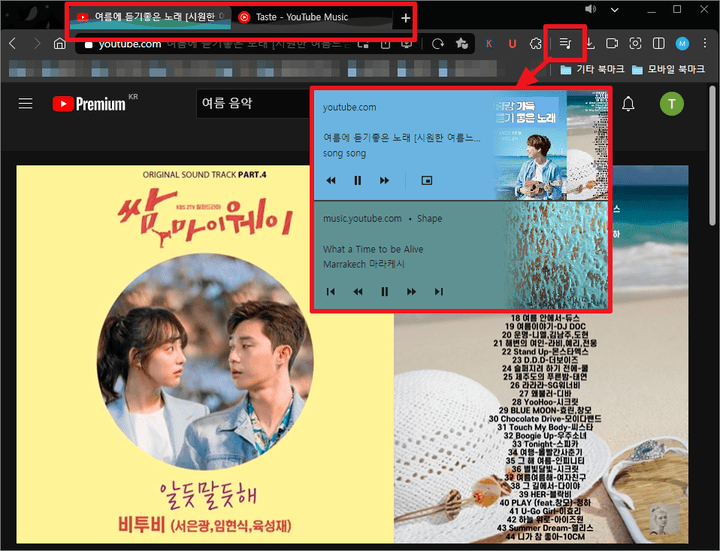
이럴 땐 주소창 옆에 있는 [음표 모양과 선 세 개 아이콘]을 클릭해서 전송 세션을 확인할 수 있습니다. 해당 버튼을 누르면 현재 재생 중인 음악들을 모두 확인하고 제어할 수 있습니다. 일시 정지가 가능하고 다음 곡 또는 이전 곡으로 변경할 수 있습니다.
크롬, 웨일 음악 음소거하기
크롬과 웨일의 음소거하는 방법 역시 동일하지만 웨일에는 전체 재생목록을 한 번에 음소거하는 방법이 있어 따로 정리하겠습니다.
▼음악 개별 음소거 방법 - 웨일
음악을 음소거하고 싶은 탭을 마우스 우클릭을 합니다. 웨일 브라우저는 [소리 끄기]를 선택합니다. [소리 끄기]를 누르게 되면 해당 탭의 좌측에는 음소거 모양의 아이콘이 생기고 더 이상 물결 모양이 표시되지 않습니다. 음악을 다시 재생하고 싶다면 [소리 켜기]를 누르면 됩니다.
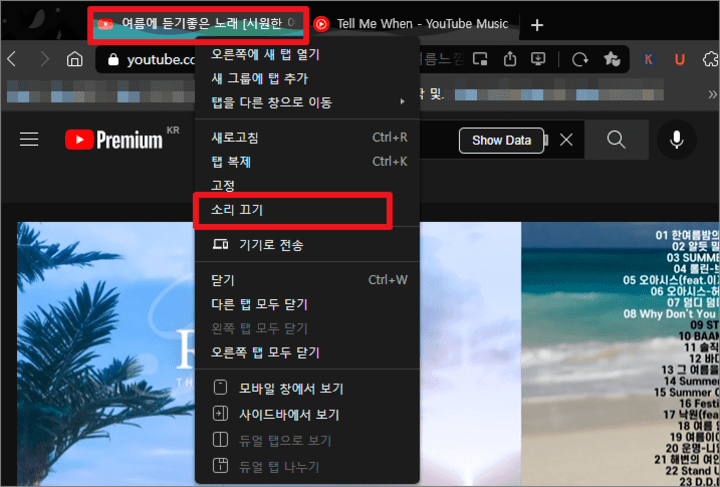
▼음악 개별 음소거 방법 - 크롬
크롬 역시 끄고 싶은 음악이 재생되고 있는 탭을 우클릭합니다. [사이트 음소거] 버튼을 클릭하면 크롬의 경우 탭 우측에 음소거 모양의 아이콘이 표시됩니다. 음소거를 취소하고 싶다면 [사이트 음소거 취소] 버튼을 클릭합니다.
▼음악 전체 음소거 방법
음악 전체를 음소거하는 방법은 웨일만 가능합니다. 탭의 우측 끝에 있는 확성기 모양 아이콘을 클릭하면 모든 탭의 음악이 꺼집니다. 이 경우 위에서 소개한 [크롬, 웨일 탭에 있는 음악 일시정지, 다음 곡 넘기기] 기능을 사용할 수 없습니다. 음악을 다시 듣기 위해선 똑같은 위치의 아이콘을 한 번 더 클릭해줘야 합니다.

'IT > 컴퓨터' 카테고리의 다른 글
| 작업표시줄 아이콘 사라짐 해결 방법 4가지 (0) | 2022.08.20 |
|---|---|
| 윈도우10 설치시 디스크 인식이 안될 때 4가지 방법 (0) | 2022.08.18 |
| 윈도우 작업 표시줄에 요일 표시 방법|윈도우 10,11 (0) | 2022.08.09 |
| 맥북 M1|M2|M1 pro 성능 및 가성비 비교 테스트 (0) | 2022.08.08 |
| GIF 이미지 파일 용량 줄이기, 크기 줄이기 방법 (0) | 2022.08.04 |
